포스트 프로세싱 스택 설정
최적의 포스트 프로세싱 결과를 얻으려면 리니어 색 공간에서 HDR를 활성화한 상태에서 작업할 것을 권장합니다. 또한, 스크린 공간 반사와 같은 일부 효과의 경우 필요에 따라 디퍼드 렌더링 경로 사용도 권장합니다.
먼저 포스트 프로세싱 동작 스크립트를 카메라에 추가해야 합니다. 카메라를 선택하고 다음 방법 중 하나를 선택하면 됩니다.
프로젝트 창의 PostProcessingBehaviour.cs 스크립트를 카메라로 드래그합니다.
Component > Effects > Post Processing Behaviour 메뉴를 사용합니다.
인스펙터의 Add Component 버튼을 사용합니다.
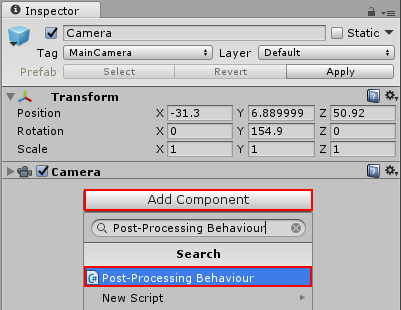
이제 빈 프로필의 동작이 설정됩니다. 다음 단계는 다음 방법 중 하나를 사용하여 커스텀 프로필을 생성해야 합니다.
프로젝트 창을 마우스 오른쪽 버튼으로 클릭하고 Create > Post-Processing Profile 을 선택합니다.
Assets > Create > Post-Processing Profile 메뉴를 사용합니다.
이렇게 하면 프로젝트에 새 에셋이 생성됩니다.
포스트 프로세싱 프로필은 프로젝트 에셋이며 씬/카메라 간은 물론 여러 프로젝트 간에 또는 에셋 스토어에 쉽게 공유할 수 있습니다. 따라서 프리셋(데스크톱용 고품질 프리셋 또는 모바일용 더 낮은 설정)을 더 쉽게 생성할 수 있습니다.
프로필을 선택하면 프로필 설정을 수정할 수 있는 인스펙터 창이 표시됩니다.
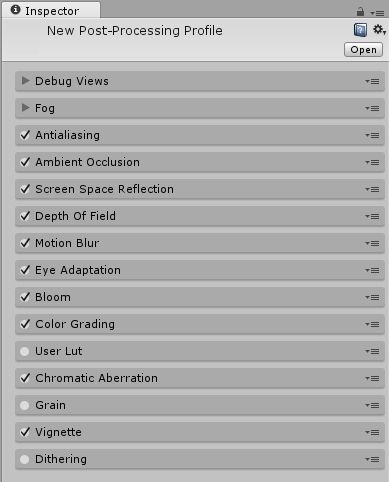
프로필을 동작으로 할당하려면 프로젝트 패널에서 컴포넌트로 드래그하거나 인스펙터의 오브젝트 셀렉터를 사용합니다.
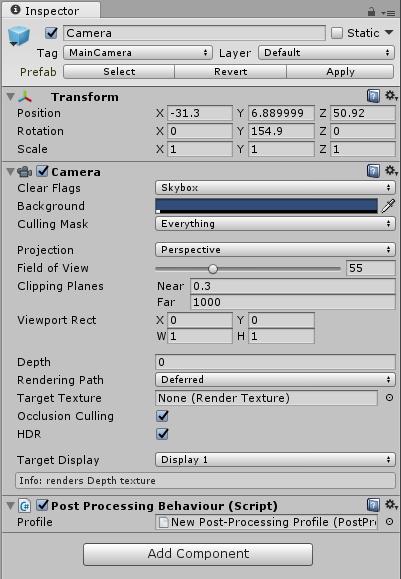
프로필을 선택한 상태에서 인스펙터의 각 효과에 대한 체크박스를 사용하여 개별 효과를 활성화하거나 비활성화할 수 있습니다. 각 효과에 대한 자세한 내용을 보려면 개별 문서 페이지를 참조하십시오.
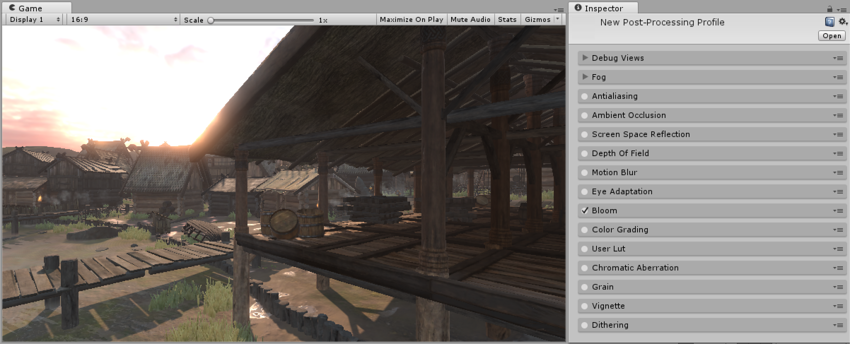
2017–05–24 일부 편집 리뷰를 거쳐 페이지 게시됨
Unity 5.6의 새로운 기능